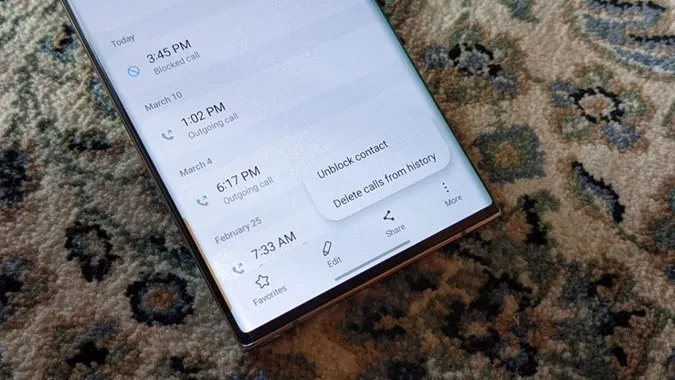Een nummer blokkeren is handig als u niet wilt dat iemand contact met u opneemt. Het is een geweldige truc om iemand te vermijden. Maar wat als u later besluit om de blokkering op te heffen of als u iemand per ongeluk hebt geblokkeerd? Gelukkig kunt u gemakkelijk een nummer deblokkeren. Laten we eens kijken naar verschillende manieren om een nummer op een Samsung Galaxy telefoon te deblokkeren.
Een nummer deblokkeren op een Samsung telefoon
U kunt op de volgende manieren een nummer uit de lijst met geblokkeerde nummers op een Samsung telefoon verwijderen.
1. Een contact deblokkeren
Als u een nummer hebt geblokkeerd dat op uw telefoon is opgeslagen, kunt u de blokkering opheffen via de app Contacten.
1. Start de app Samsung Contacten op uw telefoon.
2. Open het contact dat u wilt deblokkeren.
3. Tik op het pictogram Meer (punt drie) en selecteer Contact deblokkeren in het menu. Het contact wordt gedeblokkeerd.
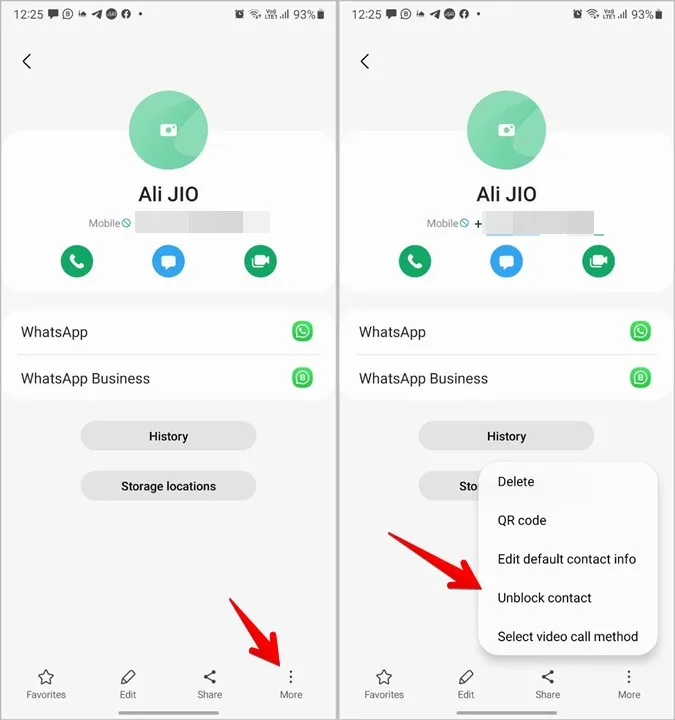
2. Alle geblokkeerde nummers zoeken en deblokkeren
Met deze methode kunt u alle geblokkeerde nummers op uw Samsung Galaxy telefoon vinden en bekijken. Het is ook handig wanneer u een niet opgeslagen of verwijderd telefoonnummer van uw telefoon wilt deblokkeren. Voor deze methode gebruikt u de Samsung Phone app.
1. Start de Samsung Phone app.
2. Tik op het pictogram met de drie puntjes bovenaan en selecteer Instellingen in het menu.

3. Tik op Nummers blokkeren. Hier vindt u een lijst met nummers die op uw telefoon geblokkeerd zijn. Tik op het pictogram Verwijderen (-) naast het nummer dat u wilt deblokkeren.
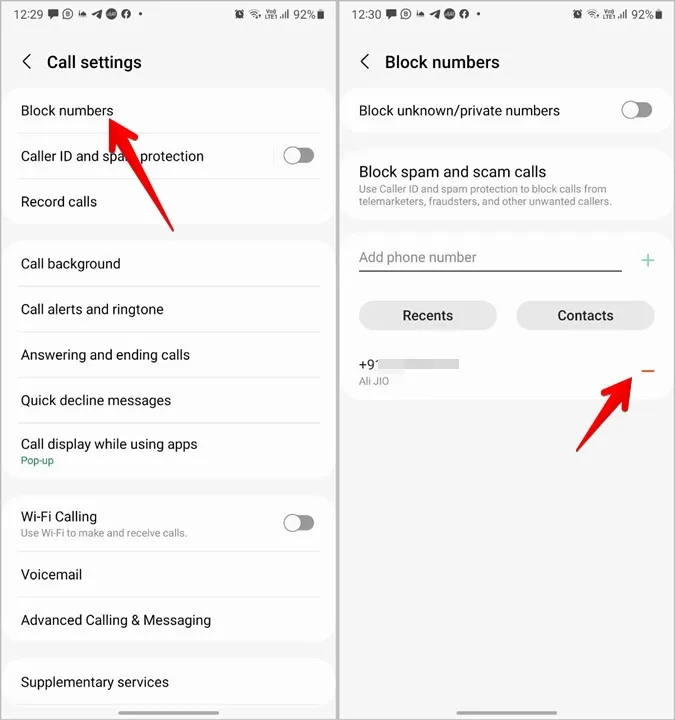
3. Deblokkeren uit de lijst met recente oproepen
Als een geblokkeerd nummer u probeert te bellen, verschijnt hun nummer of naam in de lijst met recente oproepen. U kunt de blokkering ook opheffen uit de lijst met recente gesprekken.
1. Open de Samsung Telefoon app.
2. Ga naar het tabblad Recente gesprekken en tik op het nummer dat u wilt deblokkeren. Druk op het (i) pictogram.
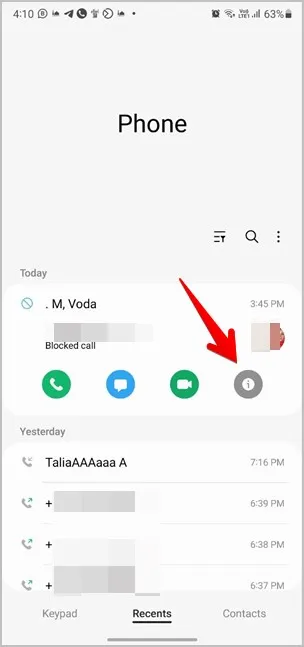
3. Tik op Meer (pictogram met drie puntjes) en selecteer deblokkeren in het menu.
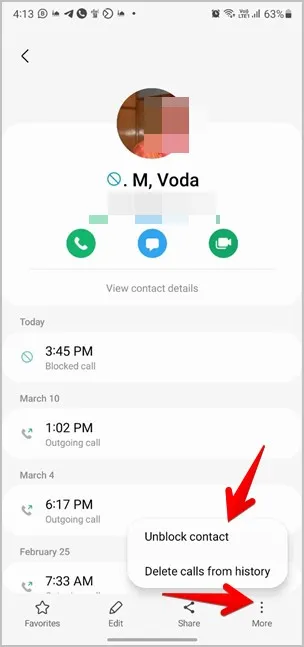
4. Deblokkeren met de Berichten App
Een andere manier om de geblokkeerde lijst op een Samsung telefoon te bekijken is via de Berichten app.
1. Open de Samsung Berichten app.
2. Tik op het pictogram met de drie puntjes bovenaan en druk op de optie Instellingen.
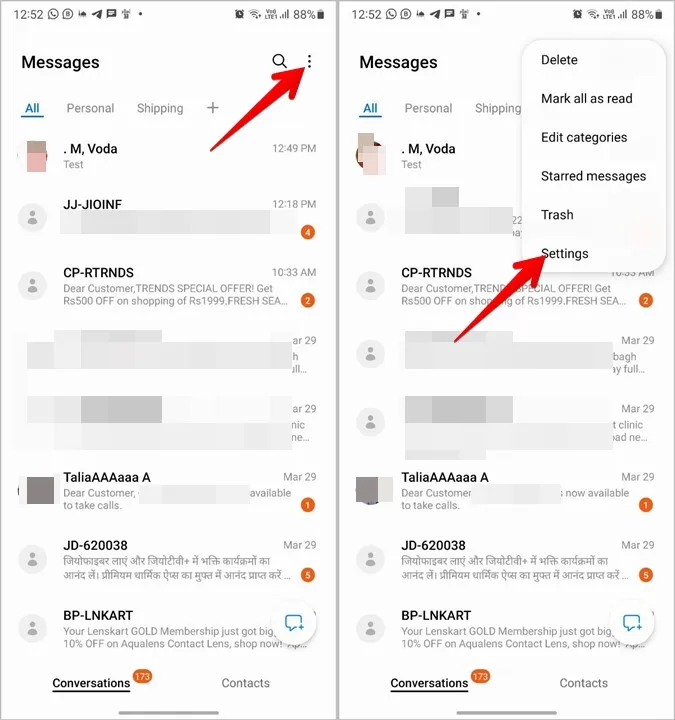
3. Tik op Nummers en spam blokkeren. Tik vervolgens op Geblokkeerde nummers om de geblokkeerde lijst te bekijken en een nummer te deblokkeren. Of druk op Geblokkeerde berichten om de geblokkeerde berichten te bekijken.
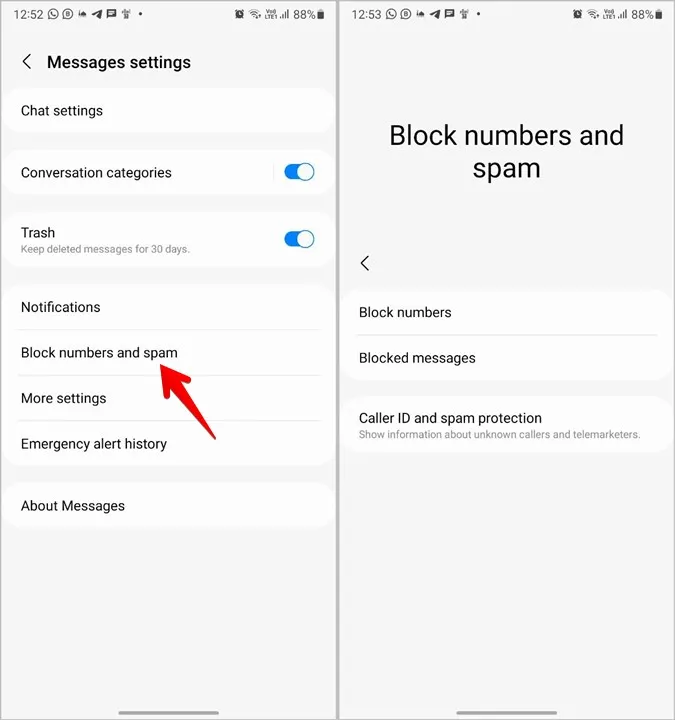
Tip: Leer hoe u de berichttoon op Samsung Galaxy-telefoons kunt wijzigen.
5. Spamoproepen deblokkeren
Samsung Galaxy telefoons bieden een ingebouwde functie om spamoproepen van fraudeurs, telemarketeers, enz. te blokkeren. Als een nummer ten onrechte als spamnummer wordt geïdentificeerd, moet u proberen de spambeveiliging uit te schakelen zoals hieronder wordt weergegeven.
1. Start de Samsung Phone app.
2. Tik op het pictogram met de drie puntjes en selecteer daar Instellingen.

3. Tik op Beller-ID en spambeveiliging. Schakel de optie naast Spam en zwendelgesprekken blokkeren uit. Of selecteer Alleen riskante zwendelgesprekken blokkeren in plaats van Alle spam en zwendelgesprekken blokkeren.
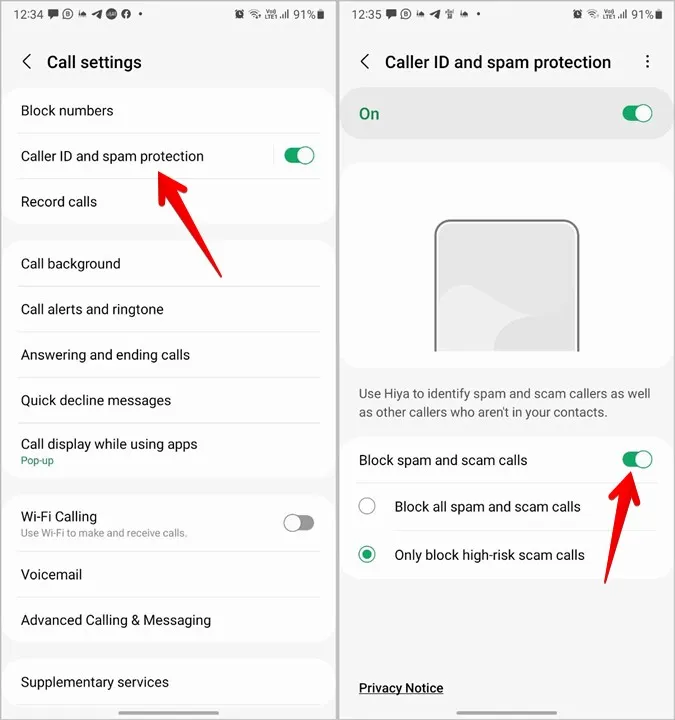
Opmerking: Als u Beller-ID en spambeveiliging niet vindt onder Oproepinstellingen, tikt u op de optie Nummers blokkeren.
6. Onbekende/particuliere nummers deblokkeren
Samsung biedt ook een functie om onbekende of privéoproepen te blokkeren. Als u dat gedrag niet prettig vindt, kunt u de blokkering van privégesprekken opheffen door de volgende stappen te volgen:
1. Tik in de Samsung Phone app op het pictogram met de drie puntjes en kies Instellingen.

2. Tik op Nummers blokkeren en schakel het schakelaartje naast Onbekende/privé-nummers blokkeren uit.
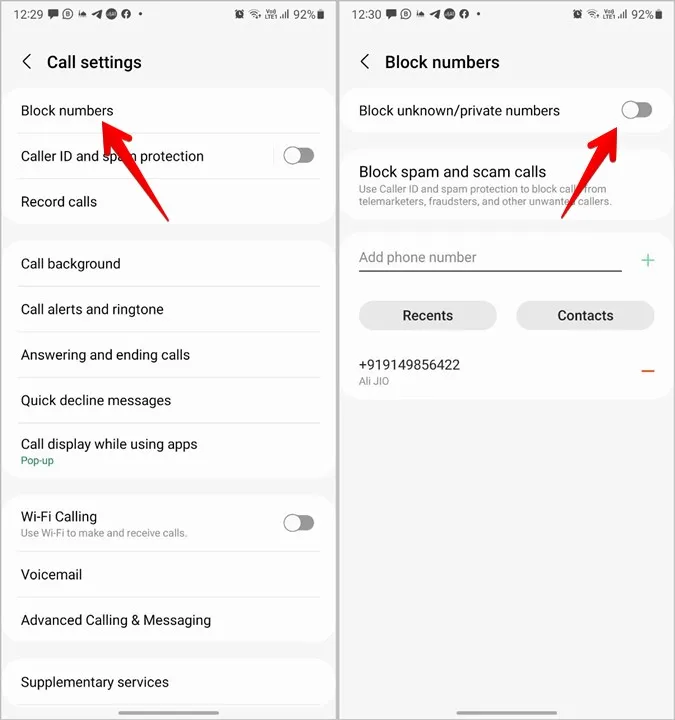
7. Deblokkeren vanuit apps van derden
Als een nummer nog steeds geblokkeerd blijft op uw Samsung telefoon, moet u eens kijken naar de apps voor oproep- of spambescherming van derden (zoals TrueCaller) die op uw telefoon zijn geïnstalleerd. Deblokkeer het nummer vanuit dergelijke apps.
Nog belangrijker is dat wanneer u een nummer blokkeert vanuit de app Contacten of Telefoon, dit alleen gevolgen heeft voor de reguliere oproepen en sms-berichten van een dergelijk nummer. Het geblokkeerde contact kan u nog steeds bellen en berichten sturen via andere apps die op uw telefoon zijn geïnstalleerd, zoals WhatsApp, Telegram, Facebook, Instagram, enz. Dus als u een persoon hebt geblokkeerd via een andere app, moet u de blokkering op die app zelf opheffen. Leer hoe u iemand kunt deblokkeren op Facebook, Messenger en Instagram.
Veelgestelde vragen (FAQ’s)
1. Wat gebeurt er wanneer u een nummer op uw Samsung telefoon deblokkeert?
Wanneer u een nummer deblokkeert, kunt u oproepen en berichten van dat nummer ontvangen. De andere persoon krijgt geen melding dat u de blokkering hebt opgeheven. Bovendien zult u geen berichten ontvangen die werden verzonden toen het nummer werd geblokkeerd.
2. Kunt u geblokkeerde gesprekken op Samsung zien?
Ja, de geblokkeerde nummers verschijnen in de lijst met recente oproepen als ze u proberen te bellen. U ziet het pictogram Geblokkeerd naast hun naam in de gesprekkenlijst.
3. Kunt u een nummer opnieuw blokkeren nadat u het hebt geblokkeerd?
Ja, u kunt een nummer meerdere keren opnieuw blokkeren nadat u de blokkering ongedaan hebt gemaakt.
Alternatieven voor blokkeren
Iemand blokkeren is een moeilijke stap. Als u iemand wilt vermijden, kunt u de oproepen van één persoon dempen. Als iemand u lastigvalt op WhatsApp, kunt u deze persoon ook uit WhatsApp verwijderen in plaats van hem te blokkeren op uw telefoon.